2.3.3.1. Generel anvendelse
Planens generelle anvendelse afgør blandt andet, hvordan planen vises på kort.plandata.dk. Der skal vælges en generel anvendelse fra dropdown-menuen under ”Generel anvendelse”, Figur 7, A.
2.3.3.2. Specifik anvendelse
Hvis planen regulerer anvendelse, skal der angives mindst én specifik anvendelseskategori. Indberetningsfeltet til specifikke anvendelseskategorier fungerer både som søgefelt ud fra søgeord eller tal samt som en dropdown-menu, Figur 7, B.
Figur 7. Indberetning af generel og specifikke anvendelseskategorier.
2.3.3.3. Miljøklasser
Hvis lokalplanen indeholder bestemmelser om tilladte miljøklasser for virksomheder i området, skal disse angives. Hvis lokalplanen indeholder bestemmelser om miljøklasser, angives både den mindste og den højeste tilladte miljøklasse i området.
2.3.4. Øvrigt
Hvis lokalplanen indeholder bestemmelser for bygningsbevaring eller bestemmelser for, hvordan skilte og facader i området må se ud, skal dette registreres, Figur 6, D. Med bygningsbevarende bestemmelser menes, at bebyggelsen kun må nedrives, ombygges eller på anden måde ændres med tilladelse fra kommunalbestyrelsen.
Angives det at lokalplanen indeholder bevaringsbestemmelser, fremkommer et tekstfelt, hvor det er muligt at angive en kort beskrivelse af lokalplanens bestemmelser om bygningsbevaring, Figur 8, A.
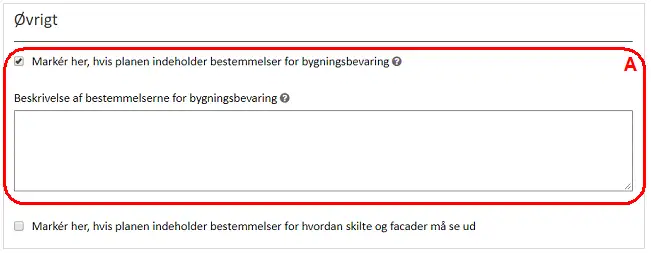
Figur 8. Det er muligt at angive en kort overordnet beskrivelse af bestemmelserne for bygningsbevaring.
2.3.5. Delområder
Under ”Delområder” er det muligt at indberette bestemmelser for de i Trin 1 registrerede delområder, Figur 6, E.
Delområderne kan indeholde de samme oplysninger som beskrevet for lokalplanniveau, Afsnit 2.3.1 til Afsnit 2.3.4.
2.4. Trin 3: Omfang og udstykning
I Trin 3 er det muligt at indberette omfangs- og udstykningsbestemmelser. På samme vis som i Trin 2, er det muligt at registrere bestemmelserne enten på lokalplanniveau eller på delområdeniveau.
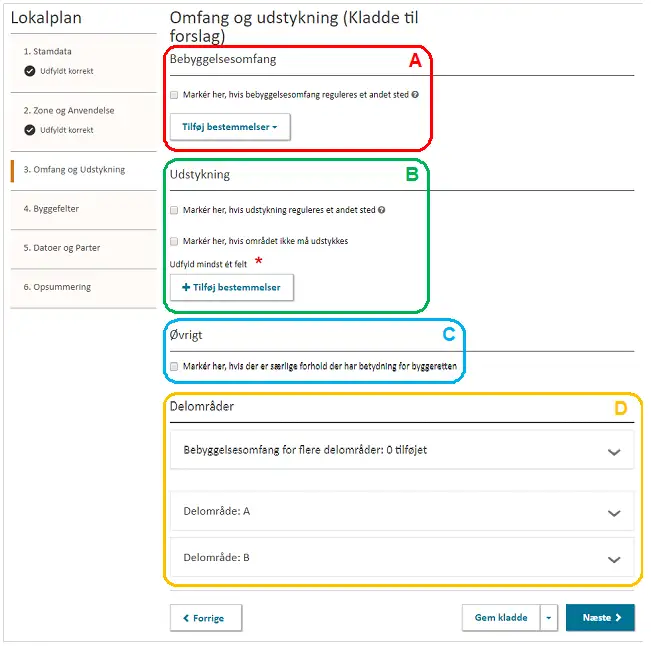
Figur 9. I Trin 3 er det muligt at angive lokalplanens Omfang- og Udstykningsbestemmelser.
2.4.1. Bebyggelsesomfang
Hvis lokalplanen ikke indeholder omfangsbestemmelser på lokalplanniveau, markeres feltet ”Markér her, hvis bebyggelsesomfang reguleres et andet sted”, Figur 9, A.
Hvis lokalplanen indeholder omfangsbestemmelser, klikkes på ”Tilføj bestemmelser”, Figur 9, A, hvilket åbner dropdown-menuen, Figur 10.
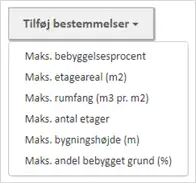
Figur 10. Drop-down menu med omfangstemmelser i Plandata.dk.
I Figur 11 er der tilføjet en række omfangsbestemmelser. Bemærk at der for nogle omfangsbestemmelser skal angives en enhed, Figur 11, B, og at det er muligt at tilknytte omfangsbestemmelser til de enkelte specifikke anvendelseskategorier, som er tilladt i området. Det er desuden muligt at fjerne en omfangsbestemmelse ved at klikke på ”Slet”, Figur 11, A.
Figur 11. Eksempel på indberetning af omfangsbestemmelser i lokalplan.
2.4.1.1. Enhed for omfangsbestemmelsen
For bestemmelserne ”Maks. bebyggelsesprocent”, ”Maks. etageareal (m2)” og ” Maks. rumfang (m3 pr. m2)” skal det angives, hvilken enhed bestemmelsen er gældende for. I dropdown-menuen, kan følgende enheder vælges, Figur 11, B:
- Den enkelte ejendom: Ét eller flere jordstykker, der ifølge notering i Matriklen skal holdes samlet. En ejendom kan være fordelt i flere og/eller samme kommune samt både bestå af grunde og jordstykker.
- Den enkelte grund: Består at ét eller flere jordstykker som er fysisk sammenhængende og indgår i den samme samlede ejendom.
- Det enkelte jordstykke: Et areal på jordoverfladen, som er afgrænset af matrikelskel og er registreret i matrikelregisteret.
- Området som helhed: Omfangsbestemmelser som beregnes for området som helhed, forholdes enten til det samlede lokalplanområde eller et eller flere delområde. Se afsnit 2.4.4.1, Bebyggelsesomfang gældende for flere delområder.
2.4.1.2. Specifik anvendelse
Det er muligt at tilknytte omfangsbestemmelser til én eller flere af de registrerede specifikke anvendelser. Den specifikke anvendelse vælges fra dropdown-menuen ”Specifik anvendelse”, Figur 11, C. Efterlades feltet på ”vælg”, er omfangsbestemmelsen gældende for alle registrerede specifikke anvendelser. Det er kun muligt at angive den samme omfangsbestemmelse én gang for hver specifik anvendelse.
2.4.2. Udstykning
Under ”Udstykning” angives lokalplanens udstykningsbestemmelser, Figur 9, B. I Plandata.dk registreres den mindste tilladte grundstørrelse ved udstykning samt udstykningsforbud. Hvis lokalplanen ikke indeholder nogen af disse bestemmelser, markeres feltet ”Markér her, hvis udstykning reguleres et andet sted”.
Indeholder lokalplanen udstykningsbestemmelser, klikkes på ”Tilføj bestemmelser”, Figur 12, A. Herefter vælges der imellem bestemmelserne ”Min. Udstykning” og ”Må ikke udstykkes”. Disse bestemmelser kan tilknyttes de registrerede specifikke anvendelseskategorier.
Udstykningsbestemmelser som ikke er tilknyttet en specifik anvendelseskategori, gælder for alle registrerede anvendelseskategorier – medmindre anvendelseskategorien har tilknyttet en anden udstykningsbestemmelse.
I eksemplet i Figur 12, A, må grunde ikke udstykkes til etageboligbebyggelse mens grunde til tæt-lav boligbebyggelse udstykkes med en grundstørrelse på mindst 400 m2. Grunde til øvrige registrerede anvendelseskategorier, kan udstykkes med en grundstørrelse på minimum 700 m2.
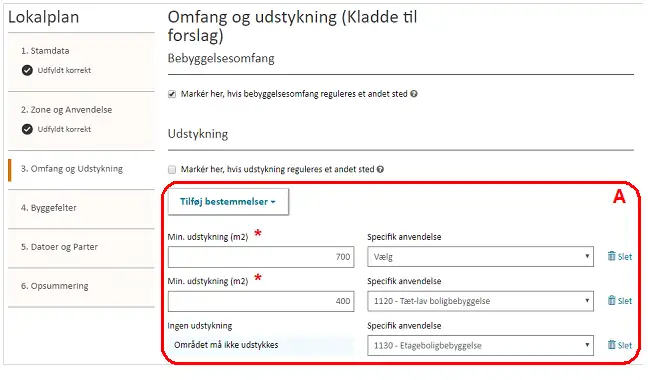
Figur 12. Eksempel på indberetning af udstykningsbestemmelser.
2.4.3. Øvrigt
Hvis en lokalplan indeholder bestemmelser, som har betydning for øvrige registrerbare bestemmelser, men som ikke i sig selv kan registreres, kan disse i stedet angives som ”særlige forhold”.
Ved at markere feltet ”Markér her, hvis planen indeholder særlige forhold, som har betydning for dens øvrige registrerede bestemmelser.”, åbnes et tekstfelt, hvori de særlige forhold kan angives, Figur 13, A.
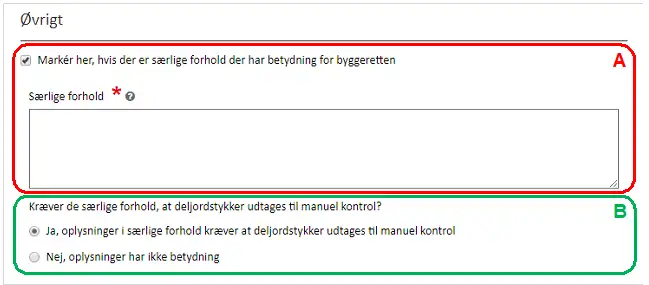
Figur 13. Angivelse af bestemmelser med betydning for byggeretten i "Særlige forhold".
Når der angives særlige forhold for en plan, skal der tages stilling til, om de skaber et behov for, at de deljordstykker, der er relateret til planen, bliver udtaget til manuel kontrol i kommunen, Figur 13, B.
Når et deljordstykke bliver udtaget til manuel kontrol i kommunen, kan dets nedbrudte bestemmelser om anvendelse, bebyggelsesomfang og udstykning korrigeres og godkendes af kommunen.
Indeholder en plan eksempelvis bestemmelser for bebyggelsesprocenten på et geografisk afgrænset område, som ikke har egen geometri (dvs. det ikke udgør eksempelvis et delområde), så kan denne bestemmelse korrigeres på deljordstykkerne inden for det pågældende geografiske område. De øvrige deljordstykker, som også er udtaget til manuel kontrol i kommunen, men hvor korrigering ikke er nødvendig, kan godkendes uden korrigering.
Såfremt det ikke er muligt at pege på specifikke deljordstykker, hvor en plans særlige forhold bør resultere i korrigering af nedbrudte bestemmelser, så skaber de særlige forhold ikke et behov for at kunne korrigere på deljordstykkeniveau. Det kan for eksempel være, at en plan fastlægger, at ”to bygninger i området må bygges en etage højere end i resten af planområdet”; ud fra denne oplysning alene kan der ikke peges på specifikke deljordstykker (geografisk område), hvor bestemmelser om bebyggelsesomfang bør korrigeres, og derfor er der ikke grund til at deljordstykkerne udtages til manuel kontrol i kommunen som følge af det særlige forhold.
Få mere information om hvad deljordstykker er, hvilke bestemmelser der nedbrydes til deljordstykker samt hvordan de håndteres på Plandata.dk.
2.4.4. Delområder
Under ”Delområder” er det muligt at indberette omfangs- og udstykningsbestemmelser for lokalplanens delområder, Figur 9, D. De i Trin 1 registrerede delområder kan indeholde de samme typer bestemmelser som på lokalplansniveau.
2.4.4.1. Bebyggelsesomfang gældende for flere delområder
Omfangsbestemmelserne ”Maks. bebyggelsesprocent” og ”Maks. etageareal” kan indberettes som værende gældende for flere delområder. Dette betyder, at der inden for de angivne delområder under ét må opføres bebyggelse, svarende til det angivne omfang. For at tilføje bebyggelsesomfang for flere delområder, klik på pilen, Figur 14, A, og derefter på ”Tilføj bestemmelser”, Figur 14, B.
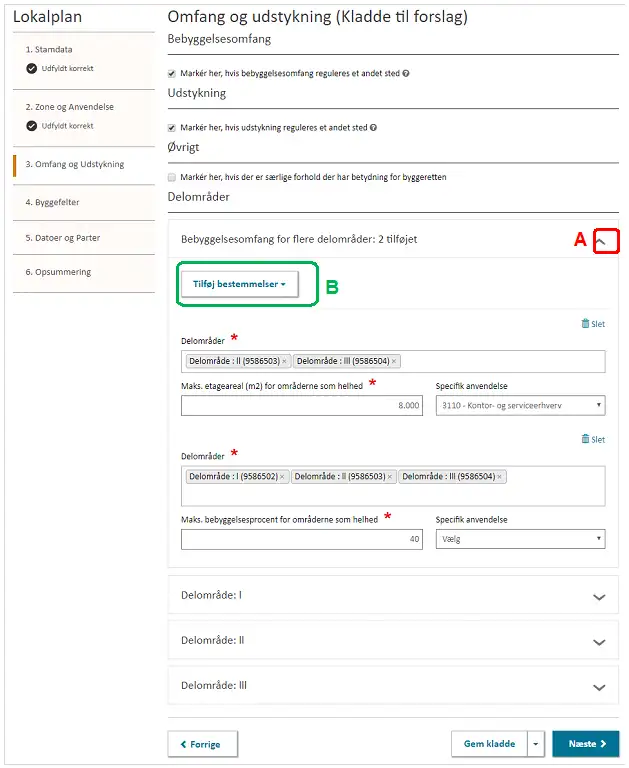
Figur 14. Indberetning af bebyggelsesomfang for flere delområder.
I eksemplet i Figur 14, er der angivet to bestemmelser for flere delområder; der må bygges et etageareal på 8000 m2 til kontor- og serviceerhverv inden for delområderne I, II og III. Desuden må delområde II og III bebygges med en bebyggelsesprocent på 40 til de øvrige registrerede anvendelseskategorier.
2.5. Trin 4. Byggefelter
I Trin 4 er det muligt at registrere byggefelter, hvis lokalplanen indeholder disse. Dette gøres ved at klikke ”Tilføj byggefelt”, Figur 15, A. Byggefeltets navn skal være unikt inden for lokalplanen og når byggefeltet gemmes, bliver det automatisk tildelt et unikt planid.
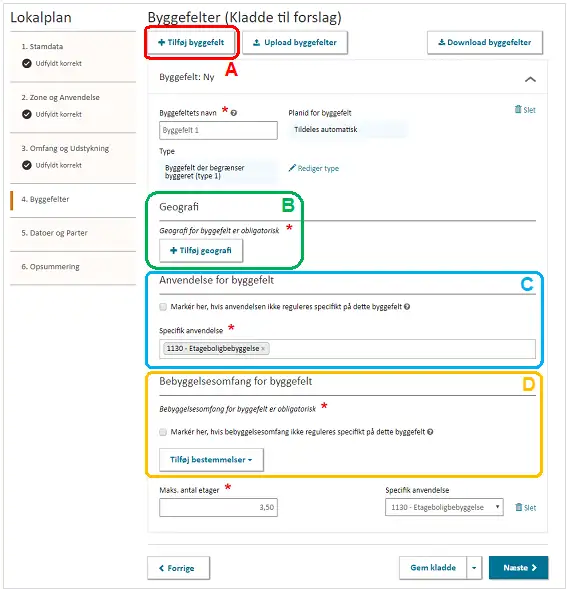
Figur 15. I Trin 4 registreres byggefelter.
2.5.1. Byggefeltstyper
Når et byggefelt oprettes, skal der angives en byggefeltstype. Byggefeltstypen er afgørende for, hvilke bestemmelser der kan og hvilke bestemmelser der skal tilknyttes byggefeltet.
Typer af byggefelter, der kan registreres i Plandata.dk:
- Type 1, byggefelt der begrænser byggeret: Byggefelter der begrænser byggeretten vælges, hvis der inden for den lokalplan, eller det delområde, som byggefeltet ligger i, udelukkende må bygges inden for byggefelterne. Bemærk at byggefelter af type 1 og type 2 ikke kan placeres inden for samme lokalplan- eller delområde.
- Type 2, byggefelt der delvist begrænser byggeret: Byggefelter som delvist begrænser byggeretten vælges, hvis der inden for byggefeltet gælder andre omfangsbestemmelser end hvad der ellers er gældende i lokalplanen, eller delområdet, som byggefelterne ligger i. Bemærk at byggefelter af type 1 og type 2 ikke kan placeres inden for samme lokalplan- eller delområde.
- Type 3, vejledende byggefelt: Vejledende byggefelter er byggefelter som viser lokalplanens intention for bygningers placering, men hvor den endelige placering kan ændres ved lokalplanens realisering.
- Type 4, byggefelt med særligt udpeget anvendelse: Byggefelter med særligt udpeget anvendelse, er områder som tillader en anvendelse der ellers ikke tillades i den lokalplan eller det delområde som planen ligger i. Dette kunne eksempelvis være placeringen af tekniske anlæg.
2.5.2 Geografi
Alle byggefelter skal have en geografisk afgrænsning. I ”Tilføj geometri” er det muligt at uploade geometrier (se Afsnit 2.2.2) eller tegne med hjælp fra tegneværktøjerne. Bemærk at et byggefelt kan bestå af mere end én geometri og at byggefeltets geometri(er) kan indgå i mere end ét delområde.
Figur 16 viser et eksempel, hvor ét byggefelt består af flere geometrier, som ligger i forskellige delområder.
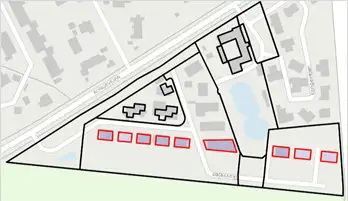
Figur 16. Eksempel på byggefelt (med rødt) der udgøres af flere geometrier på tværs af delområder (med sort).
2.5.3. Anvendelse for byggefelt
Hvis byggefeltet ikke regulerer anvendelse, skal dette angives i feltet ”Markér her hvis anvendelsen ikke reguleres specifikt på dette byggefelt”, Figur 15, C.
Regulerer byggefeltet anvendelse, vælges én eller flere specifikke anvendelser fra dropdown-menuen, Figur 15, C.
Afhængigt af byggefelttypen, gælder regler for registreringen af anvendelse:
- Type 1 og type 2: Der kan kun vælges de specifikke anvendelser, som er registreret på lokalplanniveau eller delområdeniveau som byggefeltet er placeret i.
- Type 3: Er vejledende, det er dermed ikke fastlagt eller bestemt hvorvidt der skal bygges indenfor det angivet felt.
- Type 4: der skal angives mindst én specifik anvendelseskategori, da byggefeltet regulerer særligt udpeget anvendelse.
2.5.4. Bebyggelsesomfang for byggefelt
Hvis byggefeltet ikke indeholder omfangsregulerende bestemmelser, skal dette angives i feltet ”Markér her hvis bebyggelsesomfang ikke reguleres specifikt på dette byggefelt”.
Afhængigt af byggefelttypen, gælder regler for registreringen af omfangsbestemmelser:
- Type 1: byggefeltet absorberer byggeretten fra den lokalplan eller det delområde som byggefeltet ligger i. Det er derfor ikke muligt at angive et maks. etageareal, da dette vil være angivet på lokalplan- eller delområdeniveau.
- Type 2: byggefeltet skal angive et maks. etageareal.
Hvis byggefeltet indeholder omfangsregulerende bestemmelser, kan disse tilknyttes de registrerede anvendelseskategorier, som beskrevet i Afsnit 2.4.1.
2.6. Trin 5: Datoer og parter
2.6.1. Datoer
Før lokalplanen kan sendes i offentlig høring, skal der angives en ”Forslagsdato”, som er datoen, hvor kommunalbestyrelsen vedtog lokalplanforslaget samt en start- og slutdato for høringsperioden. Når datoerne er registreret, vil feltet ”Høringsperiode” angive høringsperioden i uger og dage, Figur 17, A. Se mere i planlovens kapitel 6.
2.6.2. Høringsparter
Det er muligt at angive, hvilke høringsparter, der skal modtage en e-mail vedrørende lokalplanforslagets offentliggørelse, Figur 17, B. Landsdækkende (obligatoriske) høringsparter administreres af Plan- og Landdistriktsstyrelsen kan ikke fravælges. Kommunen administrerer kommunale (valgfrie) høringsparter under ”Administrer høringsparter”, Figur 17, C.
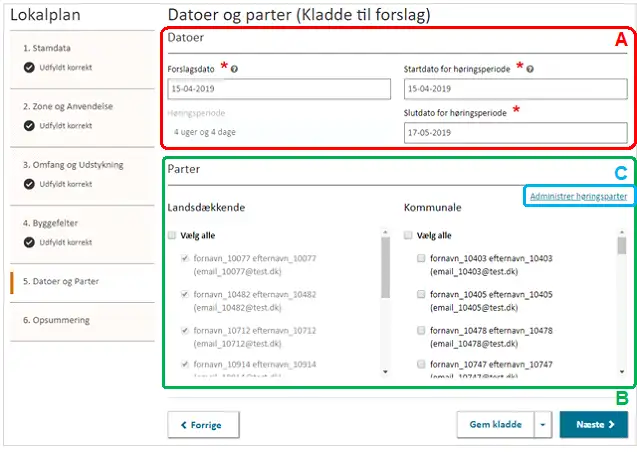
Figur 17. I Trin 5 skal Forslagsdato samt Startdato og Slutdato for høringsperioden angives.
2.7. Trin 6: Opsumering og offentliggørelse af forslag
Trin 6 viser en opsummering af de registrerede oplysninger fra Trin 1-5. Er der en mangelfuld registrering i forhold til de obligatoriske felter, vises dette med et rødt kryds og markeres med ”Mangler data” ud for det pågældende trin, Figur 18, A. Er alle obligatoriske felter udfyldt i et trin, markeres dette med ”Udfyldt korrekt”, Figur 18, B.
Figur 18. Trin 6 viser en opsummering af registreringerne.
Lokalplanen kan indberettes som forslag, når alle obligatoriske felter. Dette gøres ved at klikke ”Indberet forslag” nederst på Trin 6, Figur 19, A.
Figur 19. I Trin 6 offentliggøres forslaget ved at klikke "Indberet forslag".
Lokalplanen er nu offentliggjort og sendt i offentlig høring til landsdækkende (obligatoriske) og kommunale (valgfrie) høringsparter. Desuden sendes en e-mail med en kvittering for offentliggørelsen til den mailadresse, som er registreret til brugerens NemID.